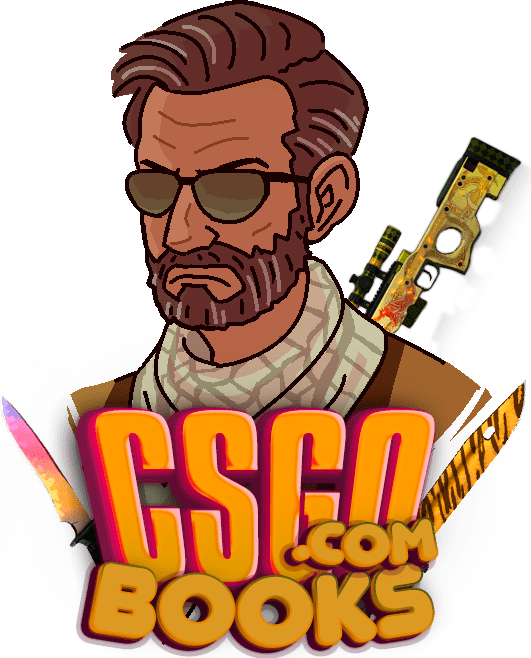Фикс ошибки системы VAC

Если вы читаете это, вы, вероятно, во время игры в CS:GO получили следующую ошибку: «Сбой подбора игроков — VAC не удалось проверить вашу игровую сессию». У нас есть хорошие новости, вас не забанили VAC!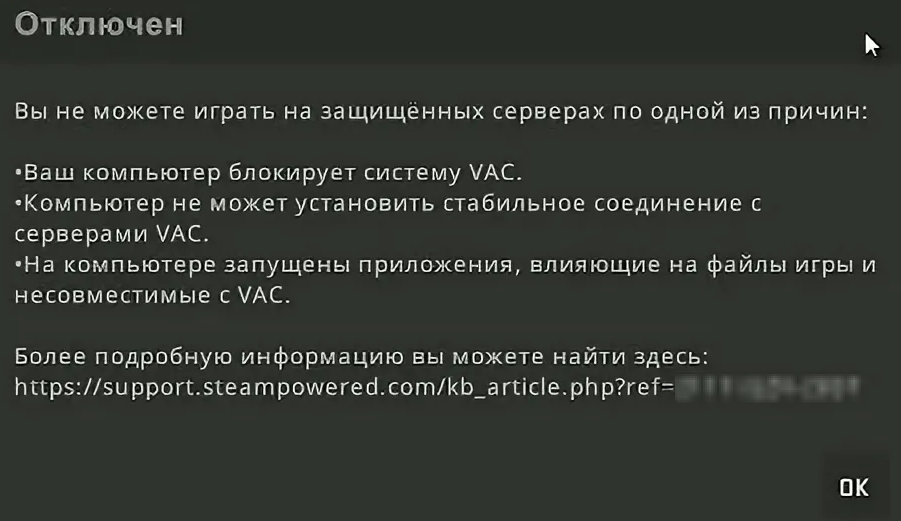
Что касается обновления Windows 10 (сентябрь 2019 г.), может потребоваться запускать Steam и CS: GO от имени администратора, пока Steam не решит данную проблему. Пожалуйста, попробуйте это до и после выполнения следующих трех решений.
Для этого: полностью закройте Steam, запустите Steam от имени администратора (щелкните правой кнопкой мыши> «Запуск от имени администратора»), затем откройте CS:GO от имени администратора (щелкните правой кнопкой мыши> «Запуск от имени администратора»).
Способ №1: проверьте целостность игровых файлов и перезагрузите компьютер.
Способ №1 работает примерно у 95% людей, поэтому есть вероятность того, что он сработает и решит вашу ошибку. В том маловероятном случае, если это он не поможет, ниже мы предоставим ещё несколько способов решения данной проблемы!
Чтобы применить это исправление,вам нужно открыть Steam, перейти в «Библиотеку», щелкнуть правой кнопкой мыши по игре Counter Strike: Global Offensive и выбрать «Свойства»:
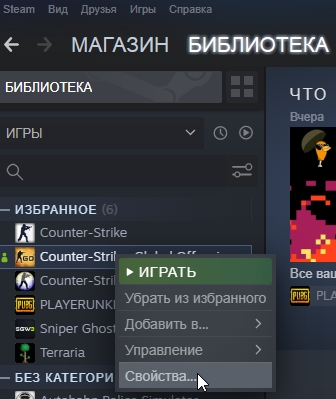
После открытия окна свойств перейдите в «Локальные файлы» и нажмите «Проверить целостность файлов игры»: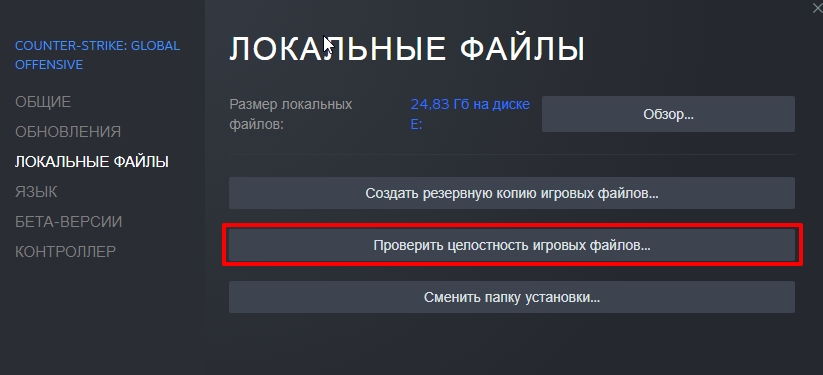
Подождите, пока это завершится, а затем перезагрузите компьютер.
После выполнения вышеуказанных действий ваша ошибка должна была пропасть и вы можете вновь спокойно играть в CS:GO. Но, если, ошибка не уходит переходите к способу №2.
Способ №2: восстановите сервис Steam.
Для этого все, что вам нужно сделать, это:
Закройте Steam. Сделайте это, щелкнув правой кнопкой мыши по значку Steam на панели задач (нижний правый угол) и нажмите «Выход»: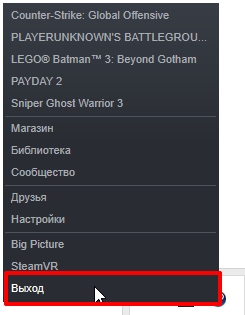
нажмите на клавиатуре сочетания клавиш Win+R или откройте меню Пуск и найдите «выполнить»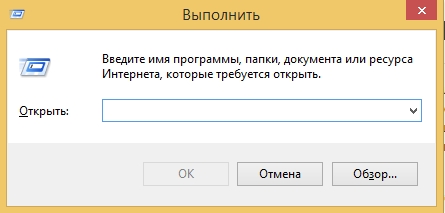
Введите в поле следующие и нажмите «ОК»:
C:\Program Files (x86)\Steam\bin\SteamService.exe
После этого должен появиться пустой терминал. Подождите, пока он закроется, и снова откройте Steam — проблема должна быть исправлена.
Если проблема не устранена, переходите к способу №3.
Способ №3: полностью переустановить CS:GO
Если два описанных выше способа не помогли, скорее всего, ваша проблема не будет решена путем изменения настроек или перезагрузки компьютера. Переустановка игры быстро решит проблему и избавит вас от необходимости пробовать множество различных исправлений (которые, возможно, не сработают).
Чтобы переустановить CS: GO полностью , перейдите в библиотеку в Steam, щелкните правой кнопкой мыши «Counter-Strike: Global Offensive» и нажмите «Удалить»: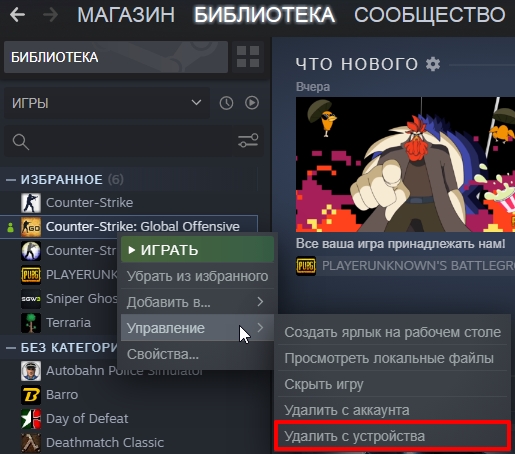
В появившемся окне нажмите «Удалить»: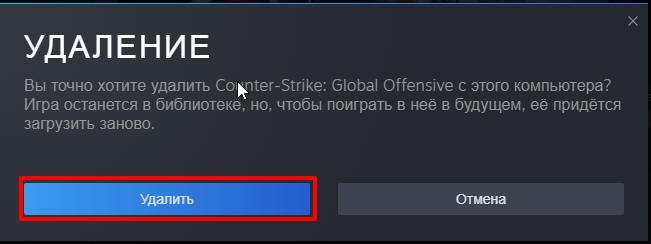
Затем вам нужно будет переустановить CS: GO. Вы можете сделать это на https://store.steampowered.com/app/730/CounterStrike_Global_Offensive/ . После переустановки данной ошибки должна быть исправлена!